Vodnik: Kako najti najboljše nadomestne poti v Wazeju
Drugi Uporabni Vodnik / / August 05, 2021
V tej vadnici vam bomo pokazali korake za iskanje nadomestnih poti v Wazeu. Ta GPS navigacijska aplikacija ima veliko pomembnih funkcij. Na primer, ponuja sprotne posodobitve prometa, opozorila in ETA za vsako vaše potovanje. V istem smislu bi lahko celo delite svojo lokacijo Waze s WhatsAppom. Aplikacija prav tako omogoča uporabniku spremenite ali uredite njihovo lokacijo. Poleg tega uporabniški vmesnik, ki je enostaven za uporabo, doseže tudi nekaj piškotkov.
V nekaterih primerih najboljša možna pot, ki jo prikazuje, morda ni tista, ki ste jo v resnici pričakovali. Na primer, lahko prikaže pot, ki se ji iz nekega razloga običajno izognete. V tem primeru se lahko vedno odločite za možnost »manj prevožena cesta«. To pomeni, da Waze poleg zagotavljanja primarne poti prikaže tudi nekatere nadomestne poti do vaše končne točke. V tem priročniku vam bomo pokazali, kako lahko v celoti izkoristite to funkcijo, tj.poiščite nadomestne poti v Wazeu.

Kazalo
-
1 Kako najti nadomestne poti v Wazeju
- 1.1 Nastavitev poti na zemljevidu Waze Live
- 1.2 Nastavitev poti prek funkcije iskanja
- 1.3 Ogled vseh poti
- 1.4 Shranite nadomestne poti v Waze
Kako najti nadomestne poti v Wazeju
Ta priročnik bo razdeljen na štiri različne oddelke. V prvem razdelku vam bomo pokazali, kako na zemljevidu Waze Live nastavite svojo začetno in končno točko za svoj cilj. Druga metoda razpravlja o tem, kako bi lahko to dosegli z uporabo funkcije iskanja. Nato bomo našteli korake za ogled vseh poti, ki bi jih Waze vzpostavil za določeno potovanje. Na koncu bomo razpravljali o korakih za shranjevanje teh nadomestnih poti. Sledite podrobnim navodilom.
Nastavitev poti na zemljevidu Waze Live
- Na zemljevidu poiščite svojo izhodiščno točko.
- Tapnite in pridržite to lokacijo in prikazalo bi se pojavno okno.
- Dotaknite se Nastavi kot gumb Start Point.

- Na isti črti poiščite svojo končno točko na zemljevidu, tapnite in na tej lokaciji, da se prikaže pojavno okno.
- Prav tako tapnite Nastavi kot gumb Končna točka.
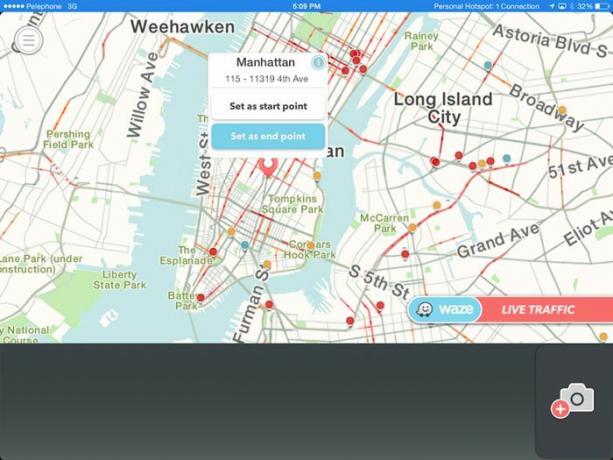
- Ko to storite, boste na zaslonu videli tri različne poti. Pot, ki bo trajala najmanj časa in / ali je najkrajša, bo primarna in bo privzeto prikazana.
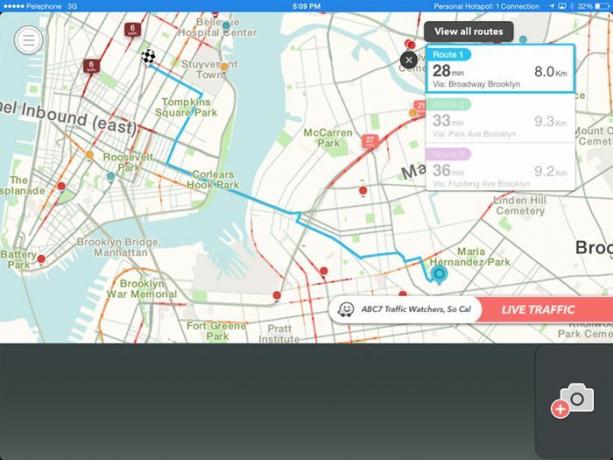
Zdaj, preden nadaljujemo z iskanjem nadomestnih poti v Wazeju, najprej preverimo, kako lahko s funkcijo iskanja nastavite ciljno pot.
Nastavitev poti prek funkcije iskanja
- Če poti ne želite nastaviti tako, da tapnete želene lokacije na zemljevidu, lahko uporabite tudi njeno funkcijo iskanja.
- Odprite vrstico za iskanje in vnesite začetno točko. Pritisnite ikono za iskanje.

- Nato na seznamu, ki se prikaže, izberite želeno izhodišče in tapnite Nastavi kot začetno točko.

- Prav tako v iskalno vrstico vnesite končno točko. Nato ga izberite in tapnite Nastavi kot končno točko.

- Zdaj boste na zemljevidu videli tri različne poti, pri čemer je najboljša samodejno izbrana in nastavljena kot vaša glavna.
Ogled vseh poti
- Takoj ko določite svojo začetno in končno točko (s katerim koli od zgoraj omenjenih načinov), vam bo Waze prikazal tri poti do tega potovanja.

- Prva pot bo dodeljena najhitrejši. Če pa ne želite po tej poti, lahko nadomestne poti najdete tudi v Wazeu.
- Za to tapnite gumb Ogled vseh poti in prikazal se bo vse razpoložljive poti. Dotaknite se želene poti, da jo nastavite kot primarno.
- Zdaj, ko poznate korake za iskanje nadomestnih poti v Wazeju, si oglejmo korake za shranjevanje teh poti.
Shranite nadomestne poti v Waze
- Zdaj, ko imate nadomestno pot, jo lahko preprosto shranite s klikom na ikono Snapshot.
- Samoumevno je, da bodo vse informacije na posnetku zaslona (promet, opozorila, ETA) o času snemanja zaslona.

- Če se želite torej posodobiti in si ogledati prometne razmere v realnem času, tapnite ikono za osvežitev, ki se nahaja znotraj posnetka zaslona.
- Če želite počistiti vse poti, pritisnite ikono X, ki se nahaja zgoraj levo.
To je to. S tem zaključujemo vodnik o iskanju nadomestnih poti v Wazeu. Če imate kakršna koli vprašanja, nam to sporočite v komentarjih. Zaokrožujem, tukaj je nekaj Nasveti in triki za iPhone, Nasveti in triki za računalnike, in Nasveti in triki za Android da bi se morali tudi odjaviti.



